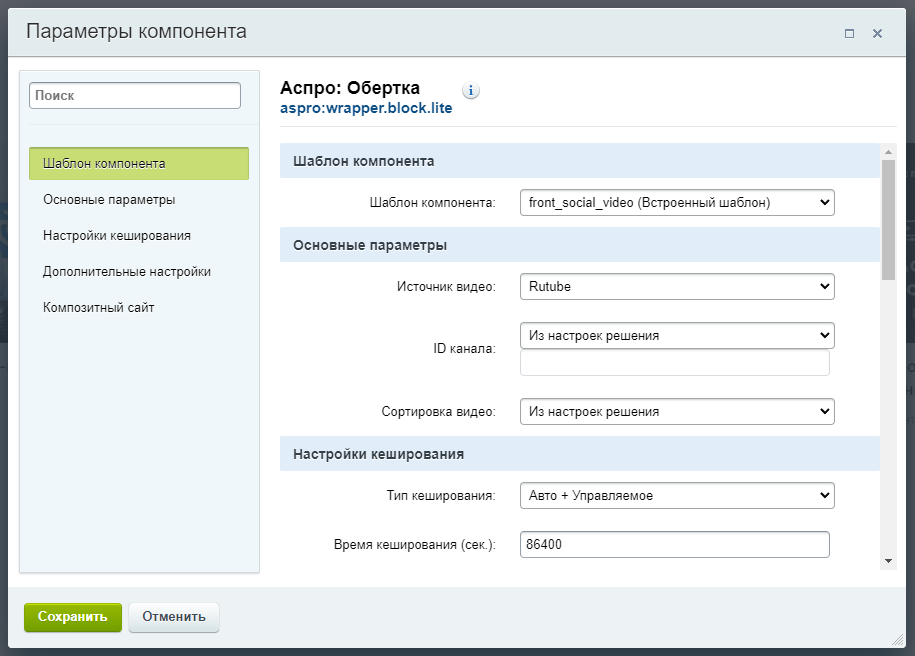Блок «Видеоотзывы» на главной странице
На главной странице можно отобразить блок «Видеоотзывы». Это надежный способ наглядно продемонстрировать счастливых клиентов и результаты собственной работы. Улучшайте имидж компании и повышайте лояльность посетителей.
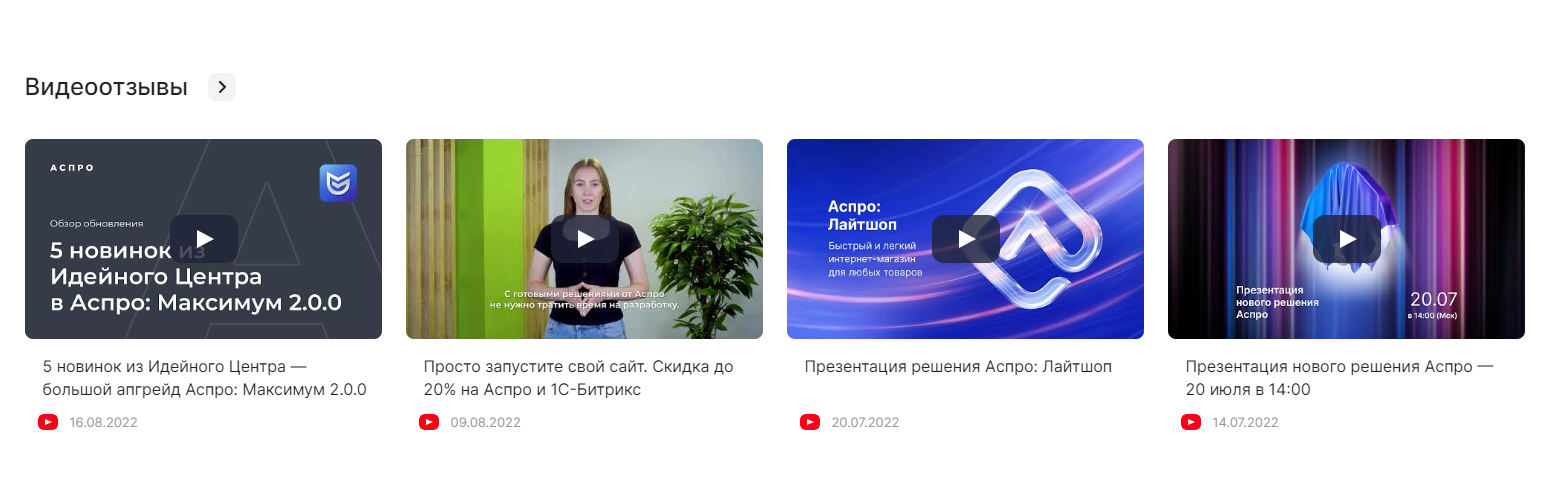
Ролики подгружаются из YouTube, а с обновлением Аспро: Лайтшоп 2.4.1 с сервисов VK Видео и Rutube из плейлиста или с главной страницы канала. Также вы можете переименовать блок и выводить туда любые видео на ваше усмотрение. Например, обзоры своих проектов.
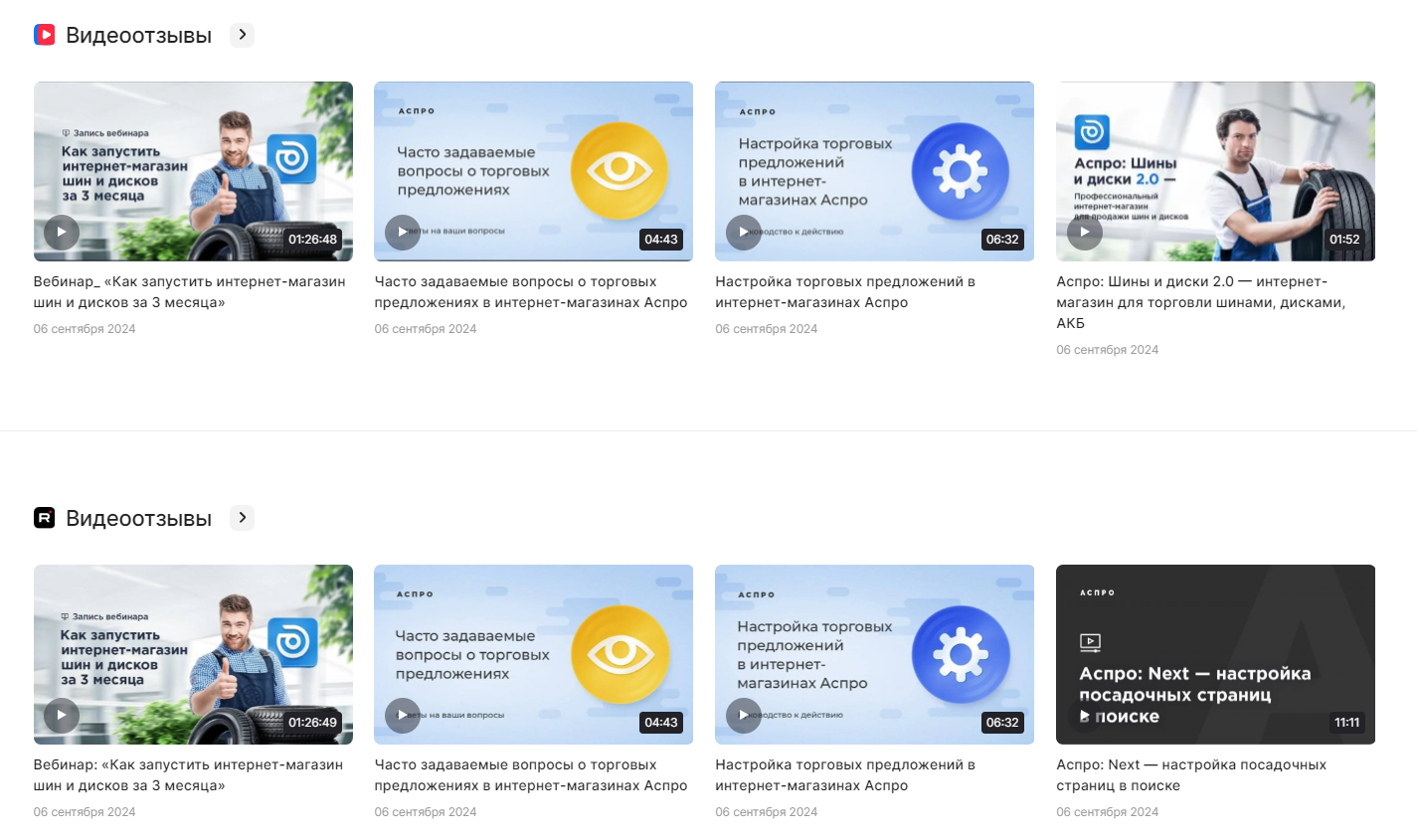
Чтобы настроить блок с видео, в административной части сайта перейдите в Аспро (1) → Аспро: ЛайтШоп (2) → Настройки (3) и выберите вкладку «Социальные сети», которая появилась в обновлении 2.4.1.
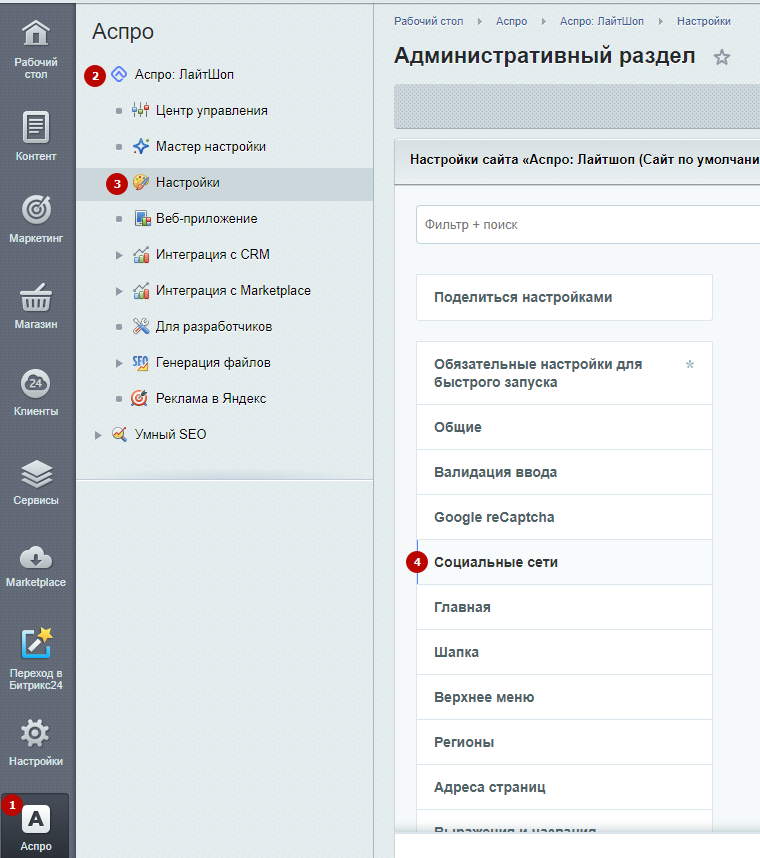
YouTube
Для подключения роликов с канала потребуется API Token YouTube.
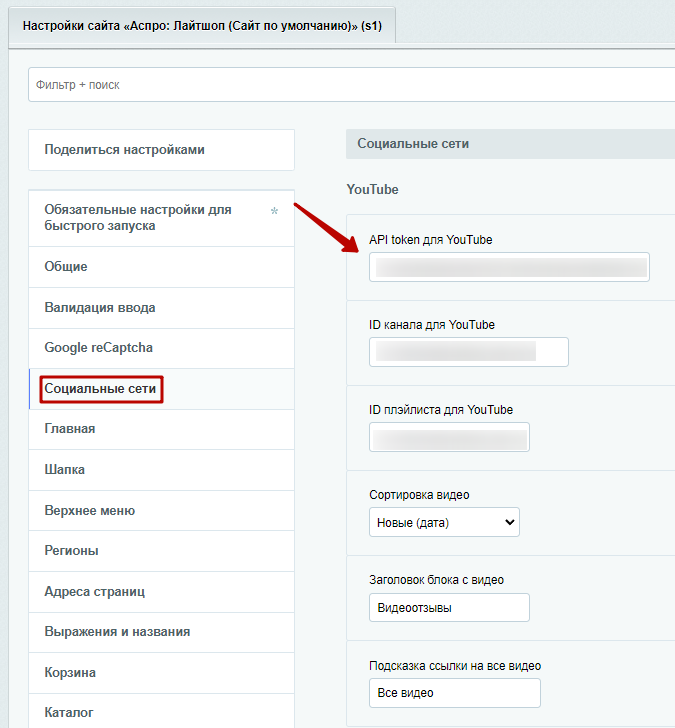
Чтобы его получить, зайдите на специальный сервис от Google. Выберите пункт YouTube Data API v3.
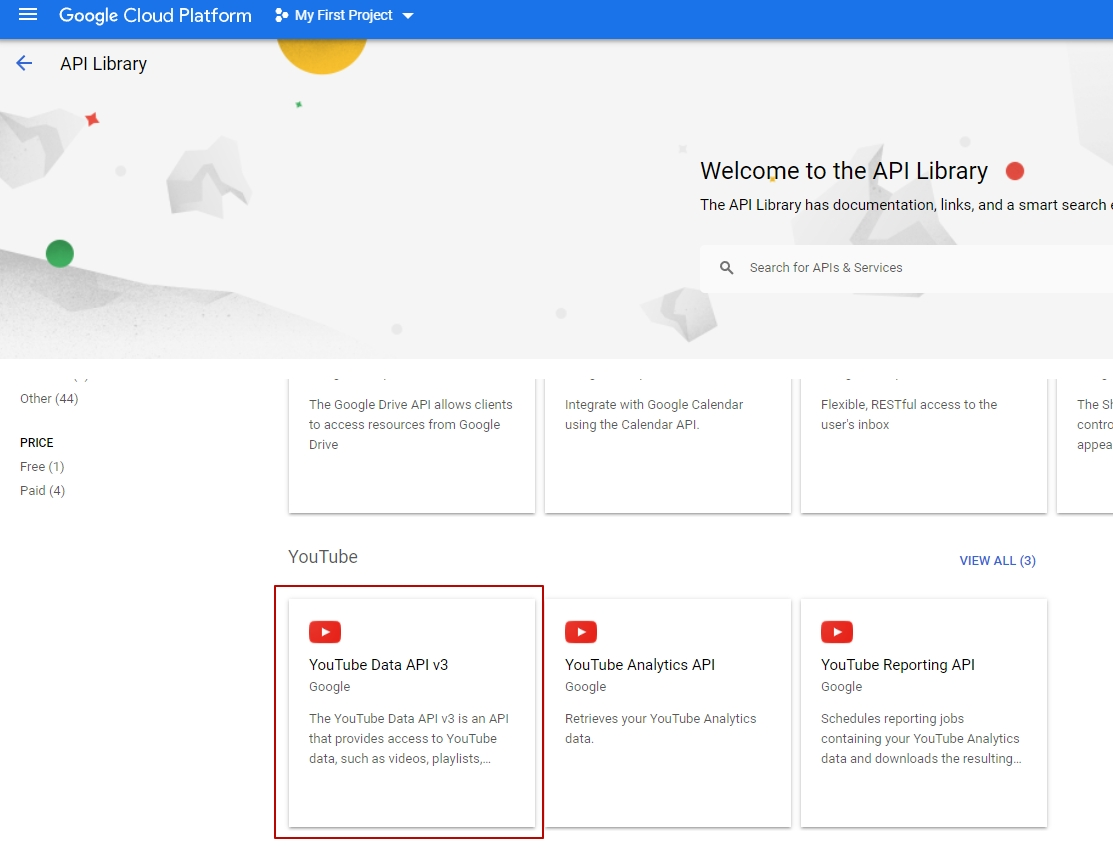
Нажмите кнопку ENABLE.
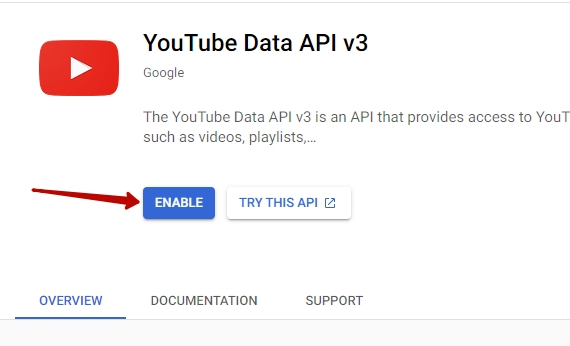
После этого откроется новое окно, в котором нужно нажать на кнопку CREATE CREDENTIALS.
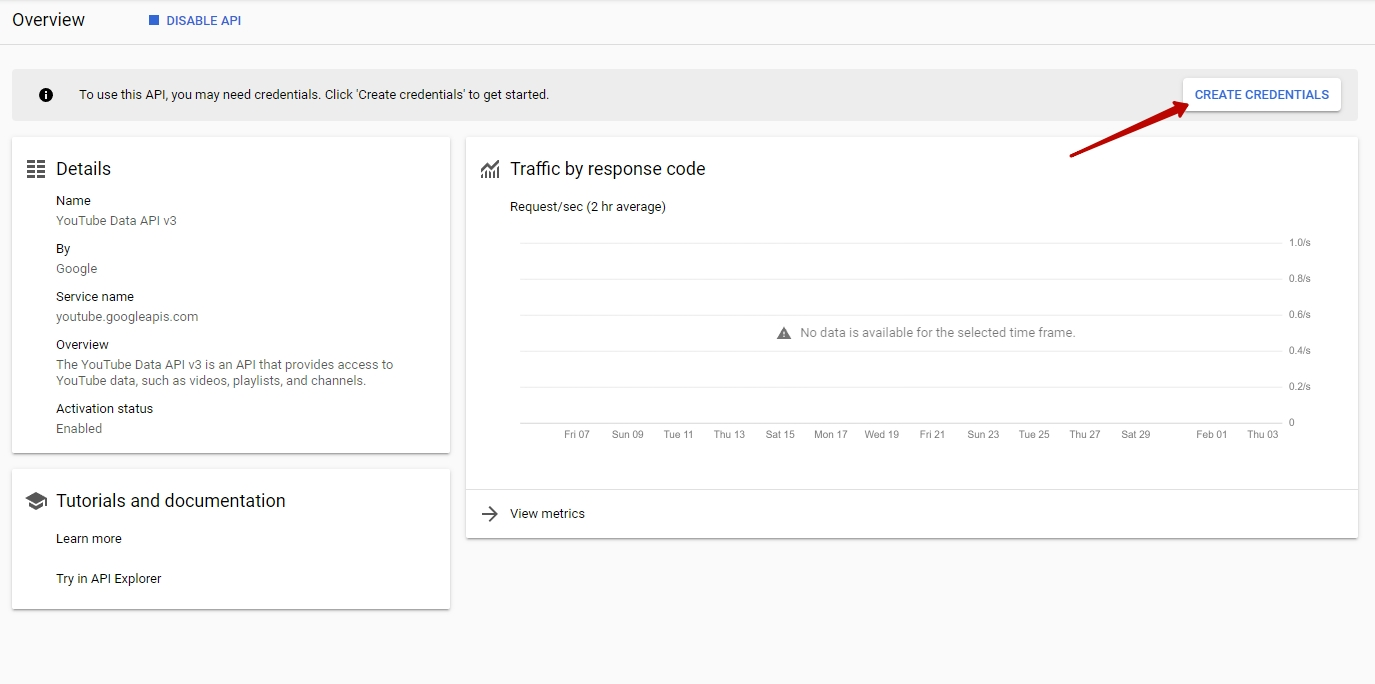
В поле Select an API выберите YouTube Data API v3.
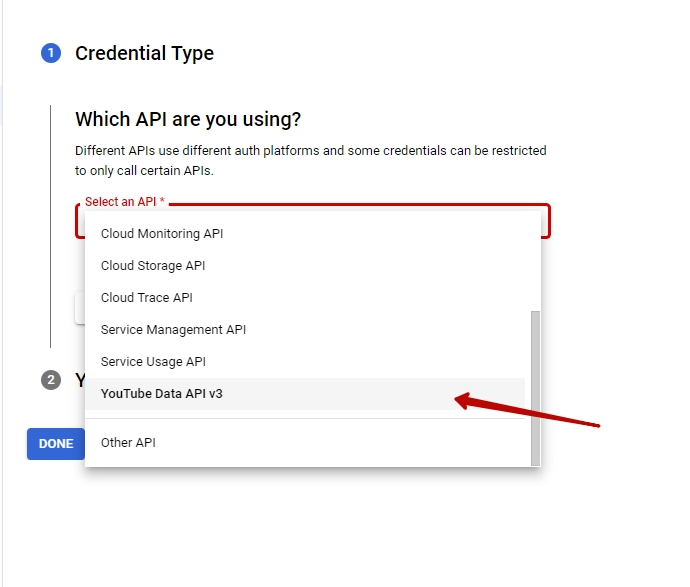
На выбор появится два пункта. Отметьте Public data и нажмите NEXT.
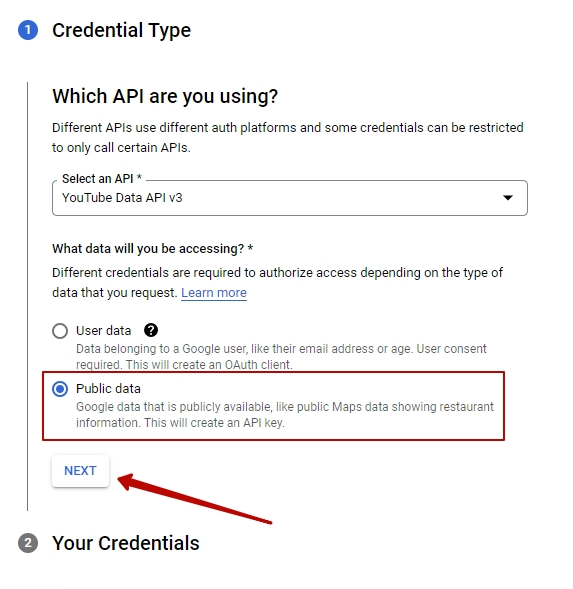
Скопируйте ключ из поля API Key и нажмите Done.
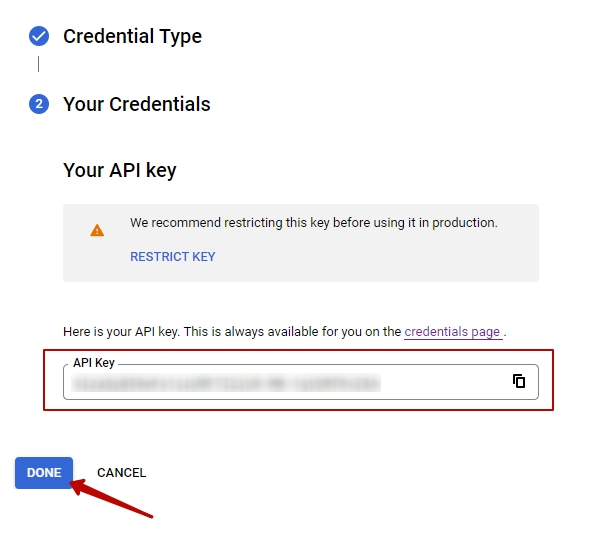
Полученный ключ вставьте в соответствующее поле в административной части сайта.
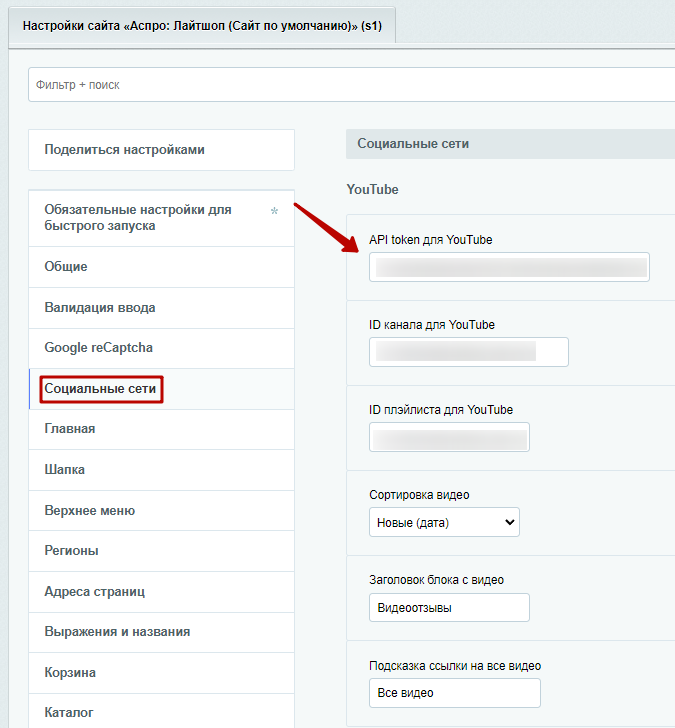
После этого укажите ID канала (1), если хотите брать видео напрямую с YouTube-страницы. Укажите ID плейлиста (2), если хотите использовать видео из плейлиста. Также здесь вы можете выбрать сортировку видео (3), задать заголовок блока (4) и указать подсказку ссылки на все видео (5).
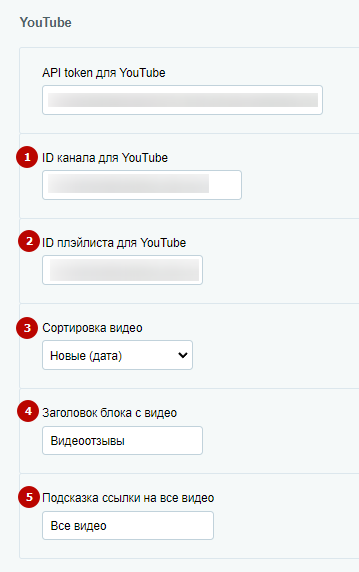
Сохраните изменения.
Для корректной работы блока «Видеоотзывы» в настройках хостинга необходимо включить модуль allow_url_fopen. На картинке ниже показали пример для хостинга Reddock.
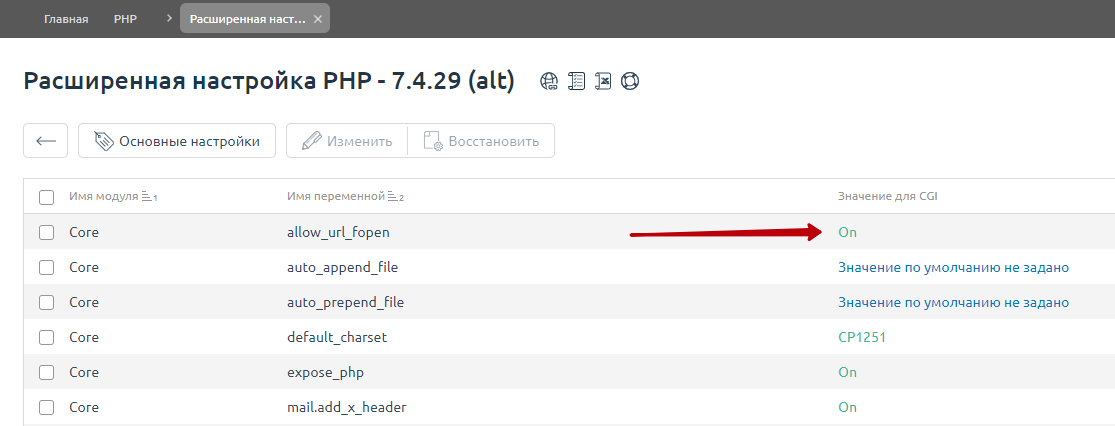
VK Видео
Чтобы виджет заработал, нужно получить токен API. Сделать это можно через создание своего приложения для «ВКонтакте». Token API одинаковый для блоков с постами и видео.

Для начала зайдите на https://id.vk.com/about/business/go/ и нажмите «Добавить приложение».
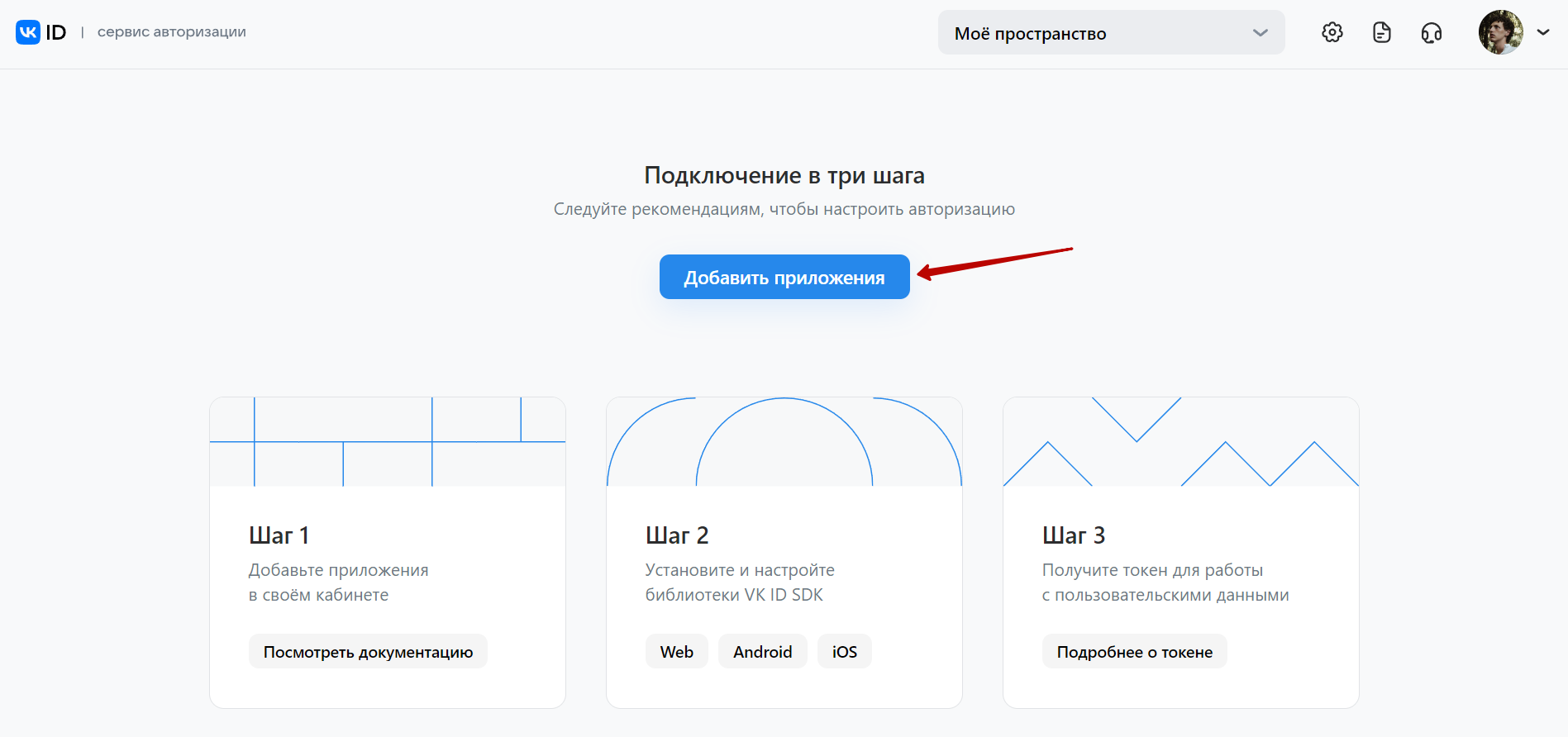
Выберите, кем будет управляться приложение. Нажмите «Далее».
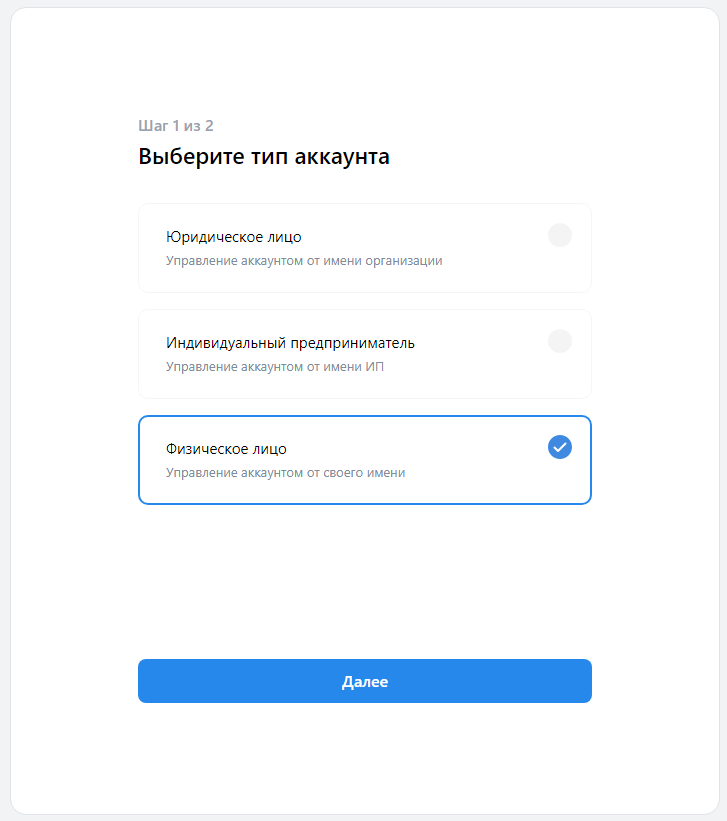
Затем заполните свои данные. Эта информация не будет отображаться публично. Согласитесь с офертой и обработкой персональных данных. Нажмите «Создать аккаунт».
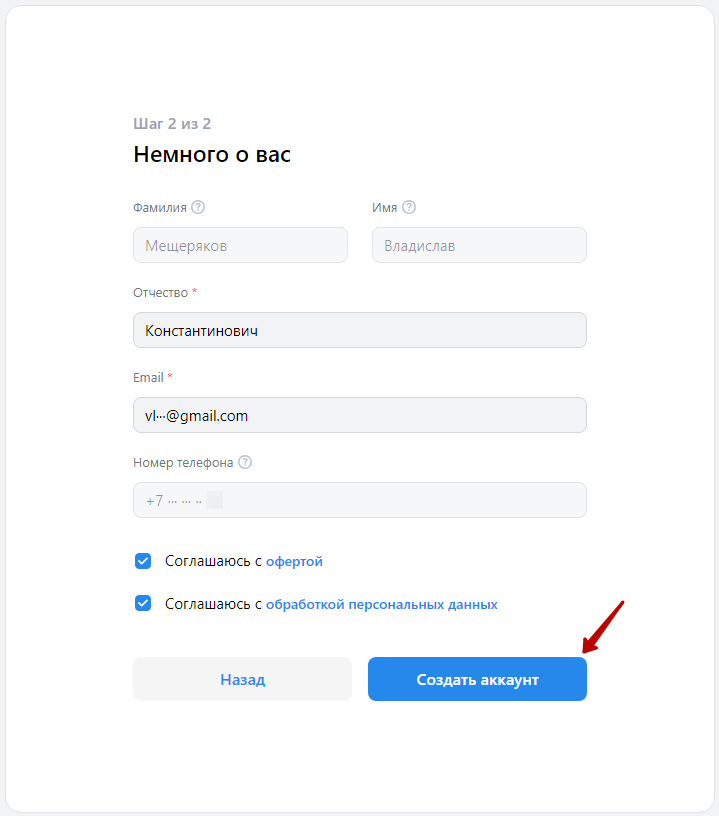
Заполните название приложения (1) и выберите платформу: Web (2). Нажмите «Далее».
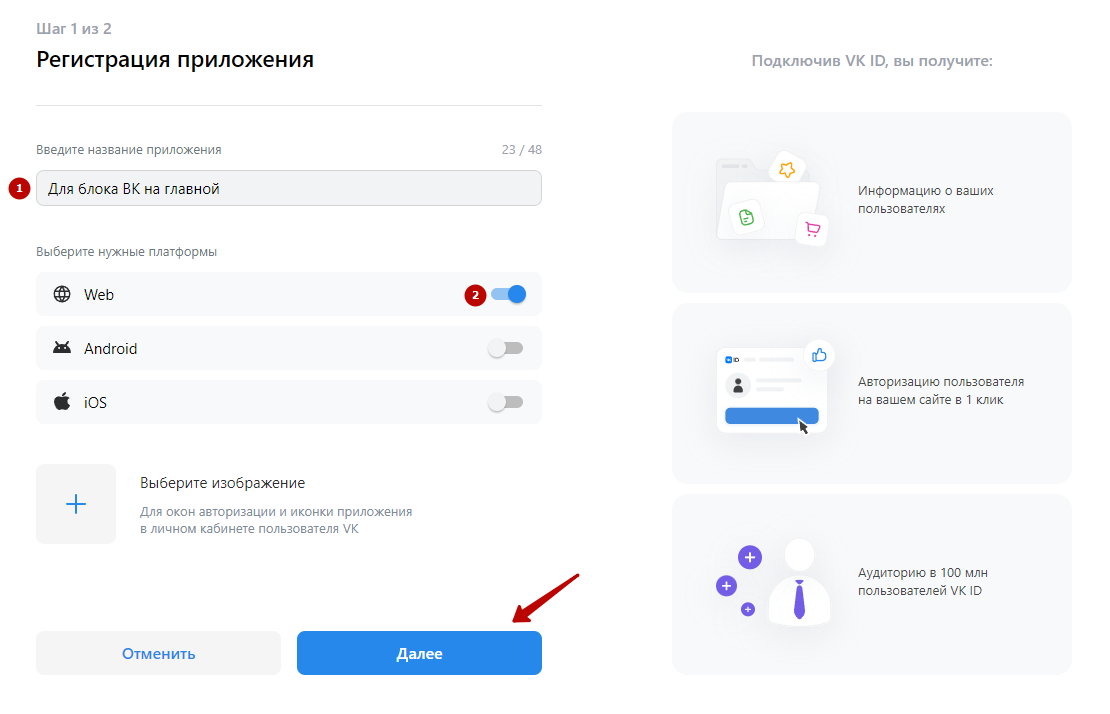
В поле «Базовый домен» напишите адрес вашего сайта без протокола (1). В поле «Доверенный Redirect URL» вставьте: https://oauth.vk.com/blank.html (2). Нажмите «Готово».
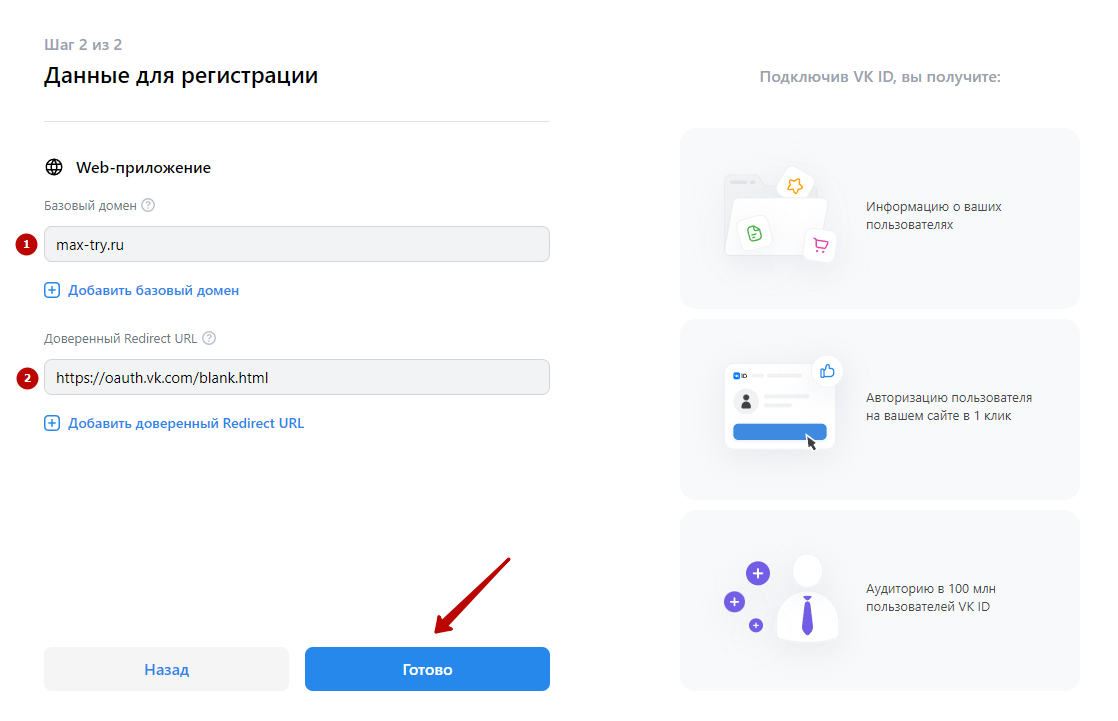
Введите код из push-уведомления для подтверждения.
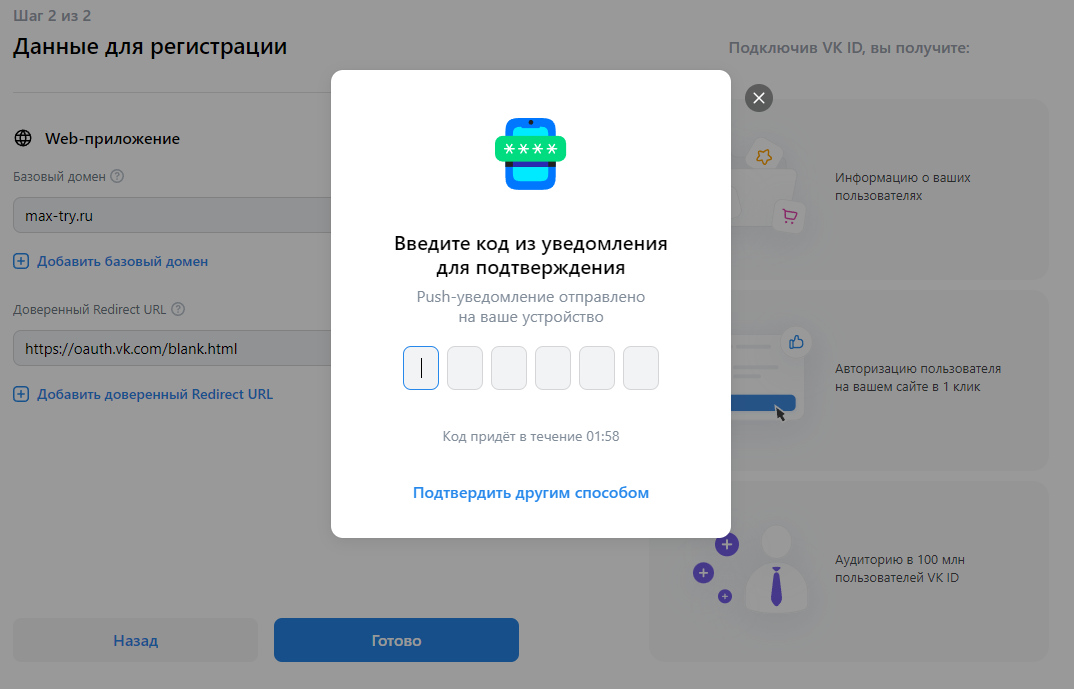
После этого вы получите ID приложения. Оно будет доступно в соответствующем поле.
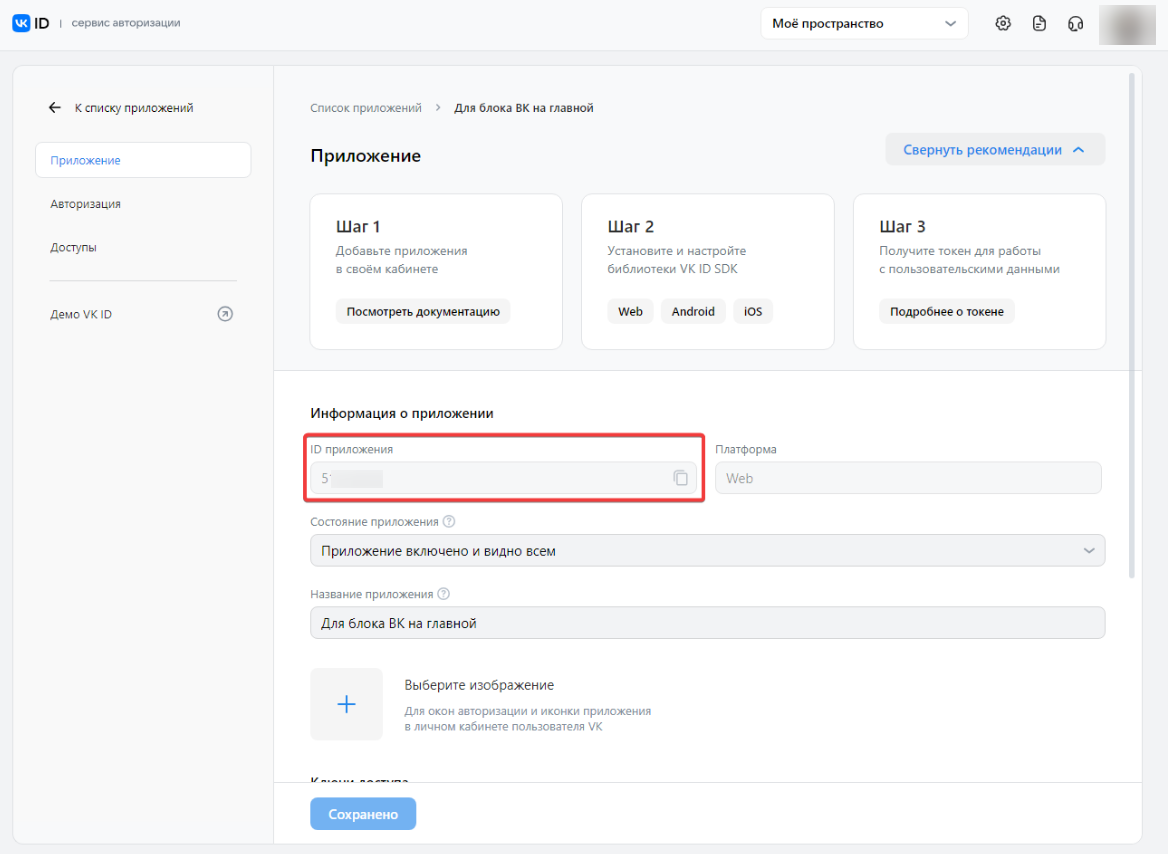
После создания приложения настройте расширенные доступы. Перейдите на вкладку «Доступы» и нажмите кнопку «Заполнить» в блоке «Расширенные доступы».
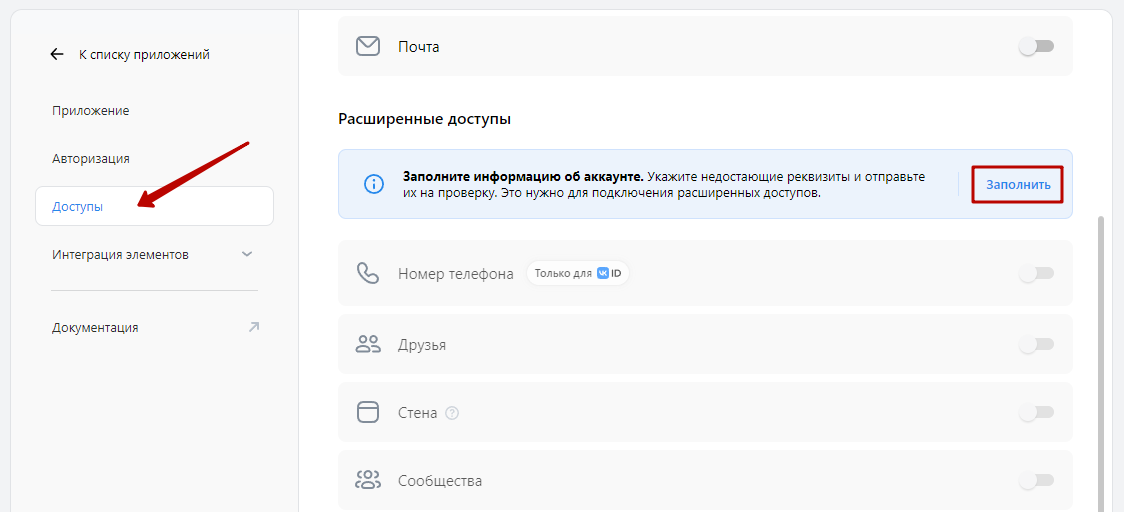
В строке «Паспортные данные» нажмите на кнопку «Добавить». Заполните поля и нажмите «Добавить данные»
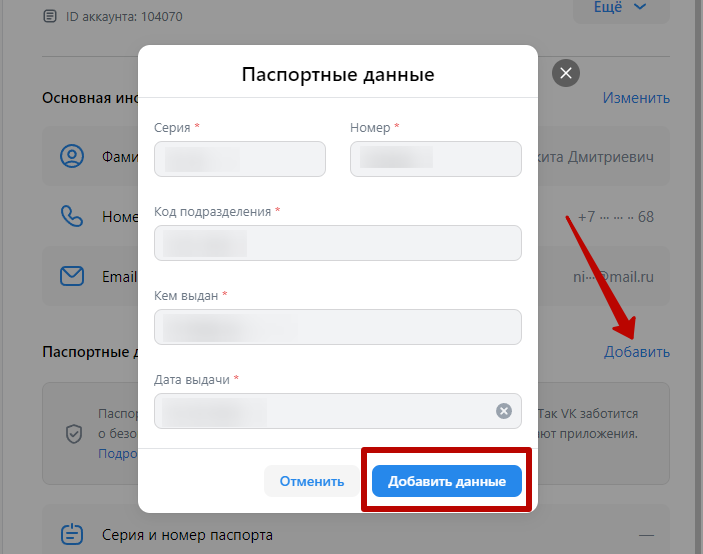
После заполнения паспортных данных нажмите на кнопку «Отправить на проверку».
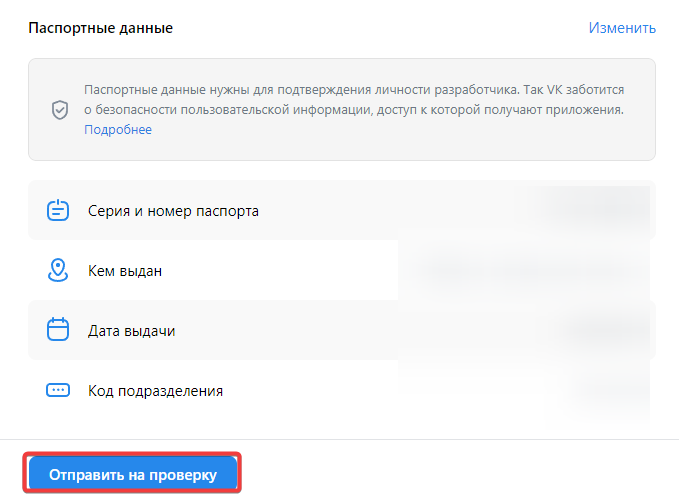
Перед вами появится сообщение, что данные проверяются. Проверка занимает около 2 часов.
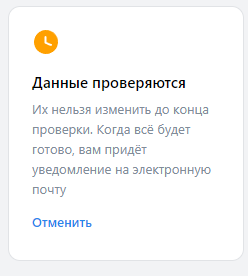
Если проверка пройдена успешно, сообщение изменится на «Аккаунт подтвержден».
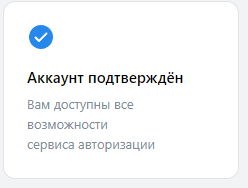
Дальше возвращаемся на вкладку «Доступы». Активируем переключатель «Видеозаписи» и нажимаем кнопку «Сохранить».
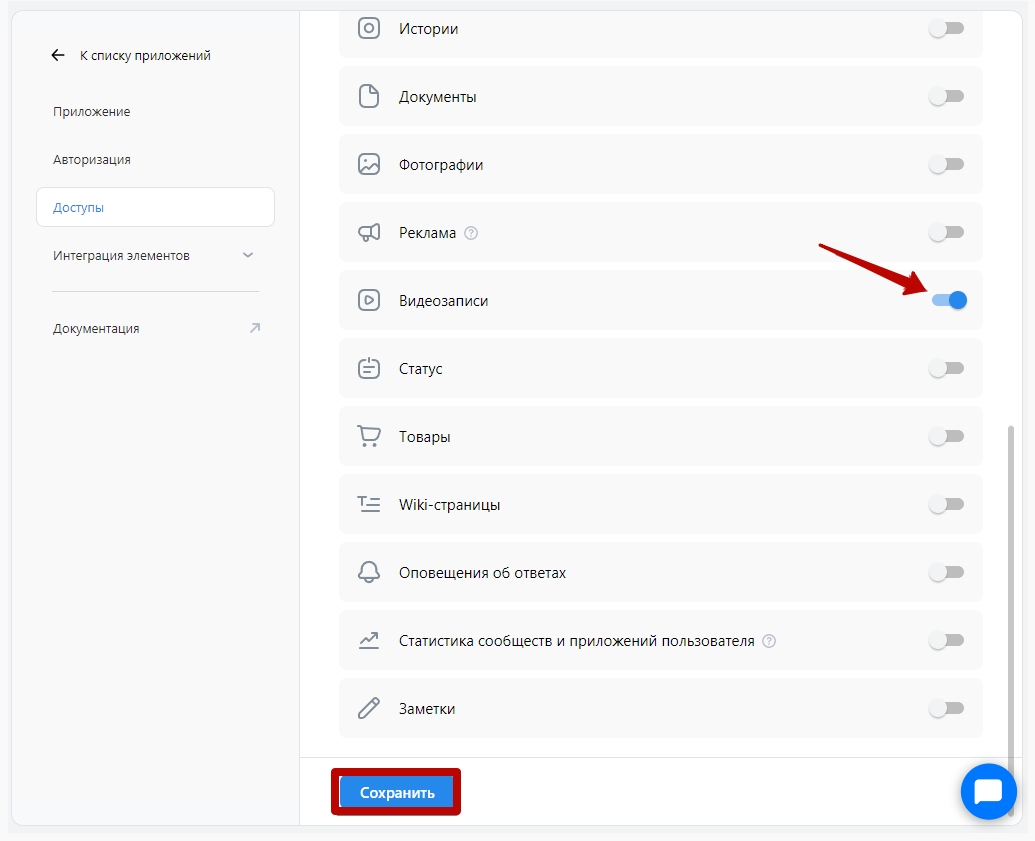
Теперь вам понадобится следующая ссылка. Скопируйте ее в текстовый редактор и отредактируйте, заполнив своими данными:
https://oauth.vk.com/authorize?client_id=[ID нашего приложения]&scope=notify,photos,friends,audio,video,notes,pages,docs,status,questions,offers,wall,groups,messages,notifications,stats,ads,offline&redirect_uri=https://oauth.vk.com/blank.html&display=page&response_type=token
-
Вместо [ID нашего приложения] подставляем полученный ID. Квадратные скобки также нужно убрать;
-
В атрибуте scope оставляем только тот контент, доступ к которому вам нужен. Как правило, достаточно оставить параметры video, wall и offline.
Получившуюся ссылку вставьте в адресную строку браузера и перейдите по ней. После этого вас попросят авторизоваться в VK. Нажмите «Продолжить как …».
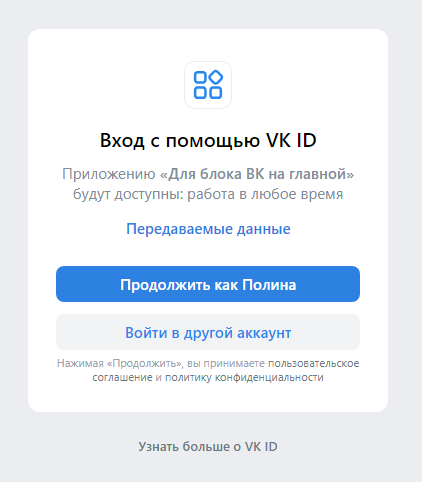
В новом окне из ссылки скопируйте показатель атрибута все символы после «access_token=». Это и есть ваш API токен.

Далее в административной части сайта перейдите в Аспро (1) → Аспро: ЛайтШоп (2) → Настройки (3) и выберите вкладку «Социальные сети».
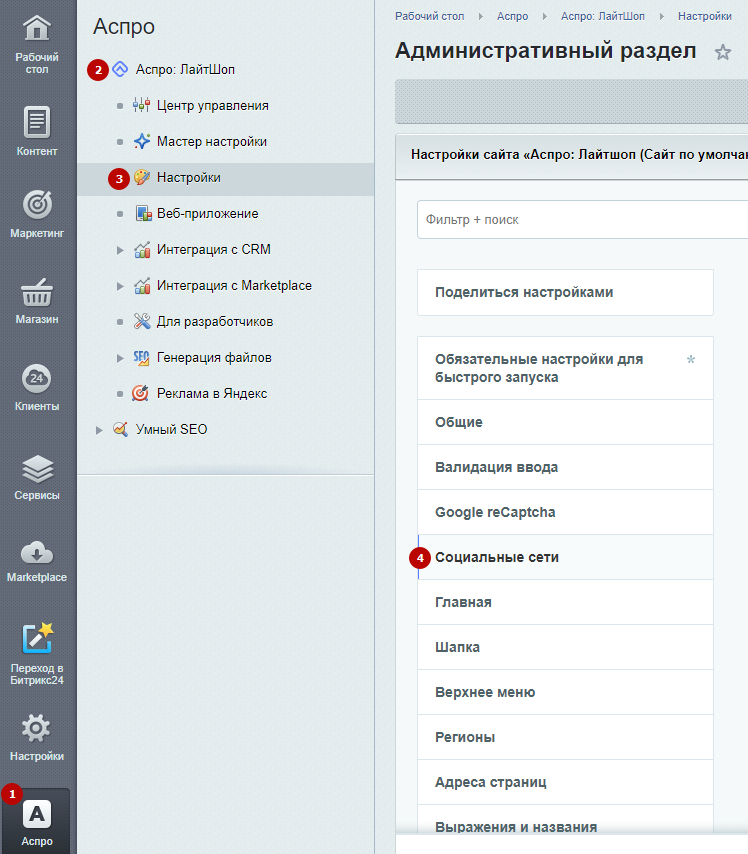
Вставьте код полученного API токена (1) и ID сообщества, откуда вы хотите подтягивать видео (2). Укажите название для блока (3) и подсказку ссылки на все видео (4). Сохраните параметры.
Неотмеченные цифрами настройки относятся к блоку «Вконтакте» на главной, который подгружает посты со стены сообщества.
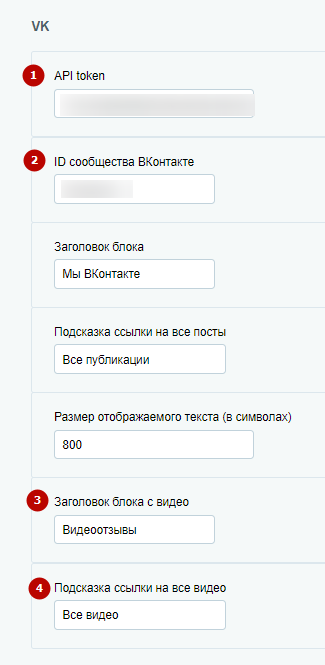
Для корректной работы блока «Видеоотзывы» в настройках хостинга необходимо включить модуль allow_url_fopen. На картинке ниже показали пример для хостинга Reddock.
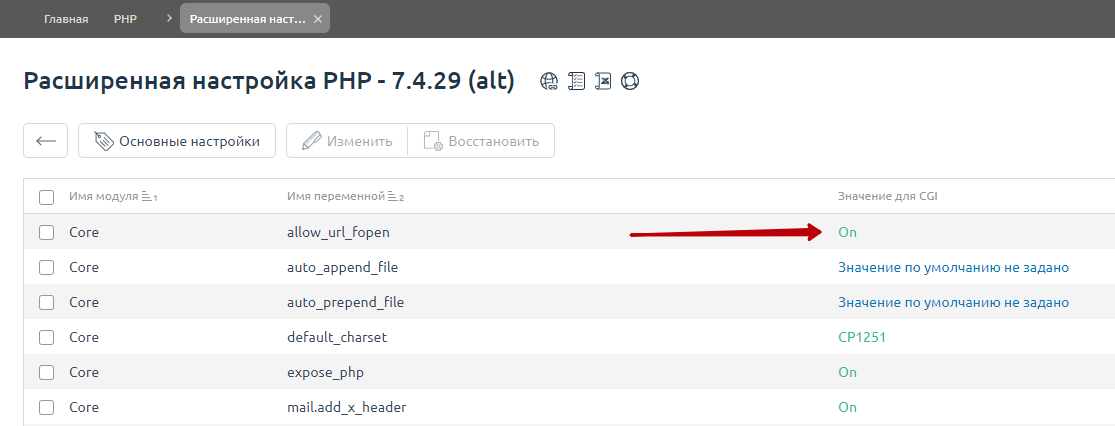
Rutube
Для подключения интеграция с Rutube укажите ID канала (1). Также вы можете выбрать сортировку видео (2), указать заголовок блока с видео (3) и подсказку ссылки на все видео (4).
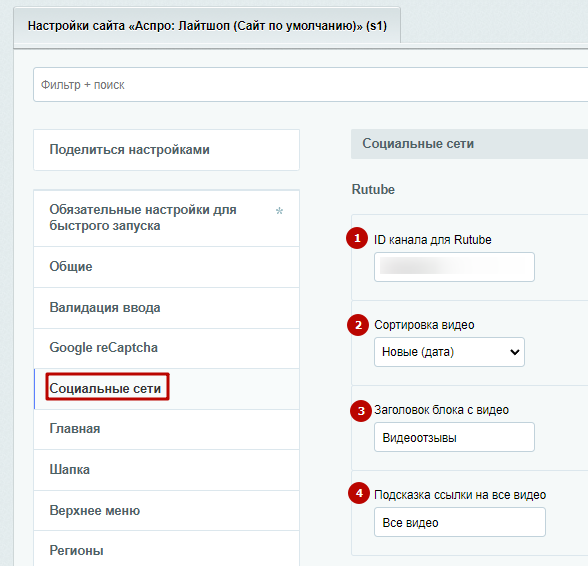
Сохраните изменения.
Для корректной работы блока «Видеоотзывы» в настройках хостинга необходимо включить модуль allow_url_fopen. На картинке ниже показали пример для хостинга Reddock.
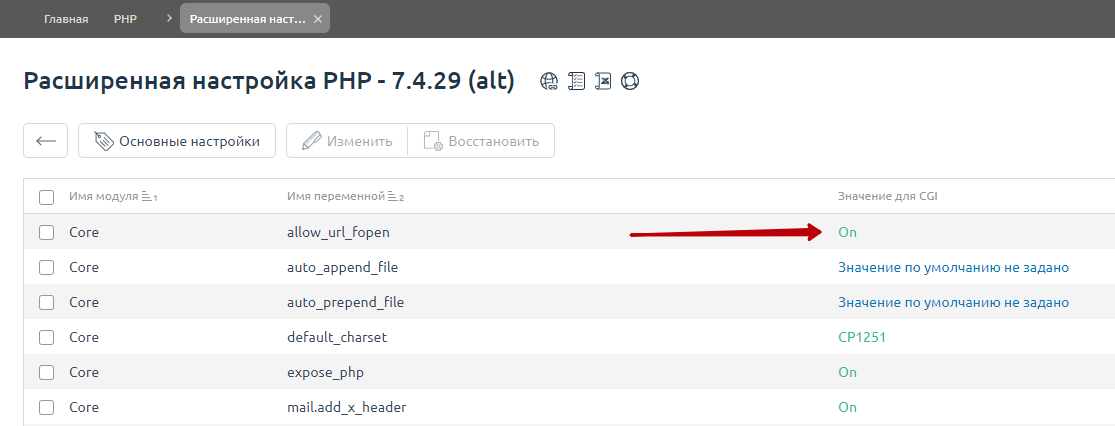
Дополнительные настройки
Вы можете внести корректировки в настройки видео через параметры компонента. Для этого включите режим правки.
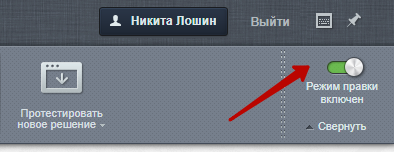
Наведите курсор на блок с видео и нажмите на шестеренку.
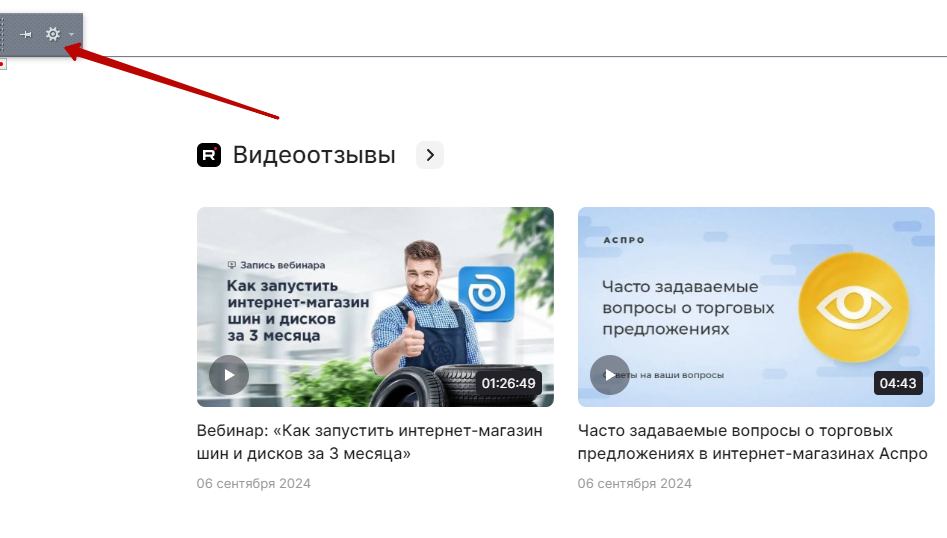
Здесь вы можете выбрать источник видео, ID канала, сортировку видео и другие опции.